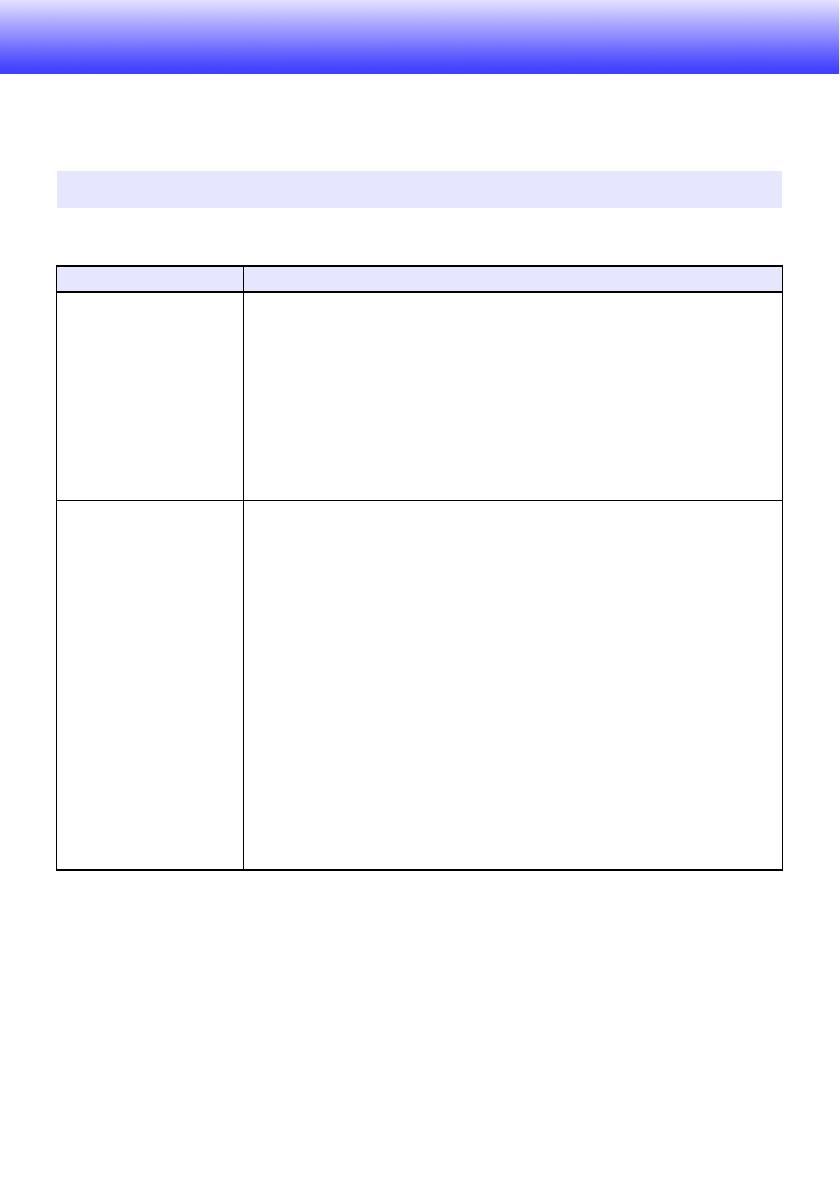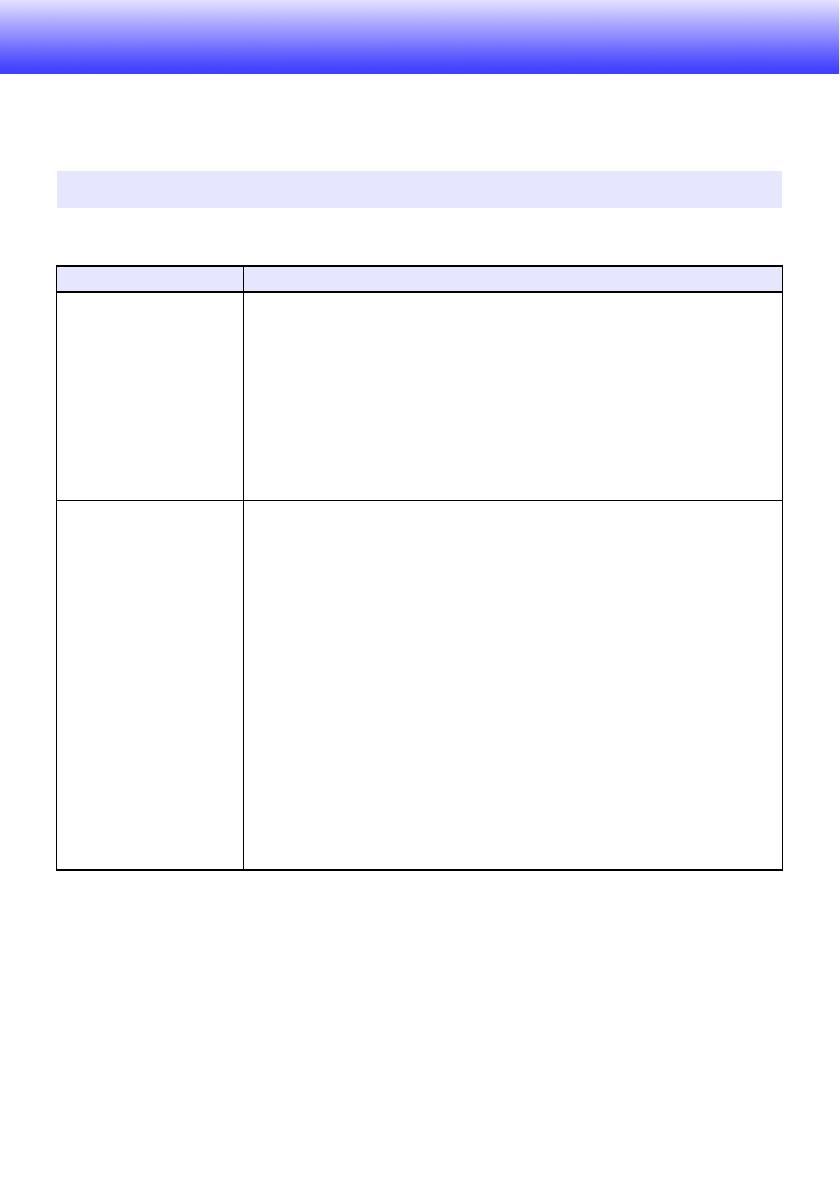
18
Projektorin verkkoasetukset
Projektorin verkkoasetustyyppejä on kaksi: perusasetukset, jotka voidaan määrittää projektorilla, ja
tarkat asetukset, jotka voidaan määrittää projektoriin LAN-yhteydellä yhdistetyllä tietokoneella
”Projector Admin” -sivuilla.
Voit näyttää projektorin ja ulkoisen laitteen LAN-yhteystietoja ja määrittää yhteysasetuksia projektorin
asetusvalikon ”Verkkoasetukset”-sovelluksen päävalikossa.
Projektorin asetusvalikon käyttäminen
Kun haluat tehdä tämän: Suorita tämä toimenpide:
Näytä langallisen
LAN-yhteyden tiedot
1. Paina [MENU]-näppäintä ja valitse sitten seuraavat: ”Verkkoasetukset” 3
”Langallisen LAN-yhteyden tiedot”.
2. Paina [ENTER]-näppäintä. Seuraavat tiedot näytetään.
Projektorin nimi: Oletusasetus on MAC-osoitteen kuusi oikeanpuoleista
numeroa. Voit vaihtaa projektorin nimen kohdan ”Määritä Control Panel
(Ohjauspaneeli) -sivun verkkoasetukset” (sivu 22) toimenpiteillä.
MAC-osoite: Kullekin projektorille määritetty kiinteä langallisen LAN-yhteyden
MAC-osoite
IP-osoite: Projektorille tällä hetkellä määritetty IP-osoite
DHCP: Näyttää projektorin DHCP-palvelimen nykyisen toimintotilan (”Auto” tai
”Poista käytöstä”).
Näytä langattoman
LAN-yhteyden tiedot
1. Paina [MENU]-näppäintä ja valitse sitten seuraavat: ”Verkkoasetukset” 3
”Langattoman LAN-yhteyden tiedot”.
2. Paina [ENTER]-näppäintä. Seuraavat tiedot näytetään.
SSID: Näyttää projektorin nykyisen SSID-tunnuksen (jota käytetään
langattomassa LAN-yhteydessä ulkoisen laitteen kanssa).
Langaton MAC-osoite: Kiinteä langaton LAN MAC -osoite, joka on määritetty
kullekin langattomalle sovittimelle
IP-osoite: Projektorille tällä hetkellä määritetty IP-osoite
DHCP: Näyttää projektorin DHCP-palvelimen nykyisen tilan (”Auto” tai ”Poista
käytöstä”).
Turvallisuusasetukset: Näyttää projektorin nykyisen SSID-tunnuksen käyttämän
salausjärjestelmän.
Ulkoisen tukiaseman SSID: Näkyy, kun ”External Access Point” -asetuksena
”Network Settings” -sivulla on ”Enable”. Kun projektori on yhdistetty ulkoiseen
langattomaan LAN-tukiasemaan, näyttää kyseisen tukiaseman
SSID-tunnuksen. Kun yhteyttä ei ole, näyttää ”Ei yhteyttä”.
Ulkoisen tukiaseman yhteyden tila: Näkyy, kun ”External Access Point”
-asetuksena ”Network Settings” -sivulla on ”Enable”. Kun projektori on
yhdistetty ulkoiseen langattomaanLAN-tukiasemaan, näyttää ”Yhdistetty”. Kun
yhteyttä ei ole, näyttää ”Katkaistu”.